«Instagram iOS» seguramente será una de las aplicaciones que pasará su arquitectura a 64 bits, pues caso contrario ya no será admitida en la próxima actualización para sus dispositivos móviles. Ahora mismo se estaría entregando una nueva actualización y en donde la parte más importante de todo se encuentra, en un tinte netamente visual que seguramente va a agradar a todos sus usuarios.
Hablamos de los stickers y una gran cantidad de elementos que podríamos incorporar en las «Historias Instagram iOS». La noticia ha sido bien recibida por parte de sus usuarios, quienes ya empiezan a experimentar con cada una de estas características. Debemos mencionar ligeramente, que el actualización también llegaría a la plataforma Android con su respectivo número de versión.
[quote]Recuerda: Los nuevos iPhones tendrán 3 GB de RAM[/quote]
Nuevo Instagram iOS: ¿Cómo se usará en las Historias?
Expertos seguidores y afines de la redes sociales sugieren, que esta nueva actualización incorpora elementos que ya anteriormente se ha logrado ver en snapchat y sus respectivas historias. Te recomendamos utilizar la caja de la parte inferior para que actualices (o instales) a la más reciente versión de Instagram iOS.
Una vez que la tengas, sólo debes abrir a la herramienta (luego de haber firmado con tus sus respectivas credenciales) y crear una nueva «Historia Instagram iOS». Puedes utilizar tanto la cámara fotográfica posterior como la frontal. La nueva característica se aplica de igual manera para fotos o videos que desees estructurar como una nueva Historia.
Cuando presiones al botón obturador de Instagram iOS, saltarás hacia otra ventana y en donde estarán ubicados, algunos iconos en la parte superior derecha. Uno de ellos hará aparecer opciones en la parte inferior. La mayoría de los elementos son stickers fijos que debes tocar para que se posicionen en la fotografía o vídeo que estas utilizando para tu Historia. Posteriormente, puedes mantenerlos presionados para más opciones. Si lo estas utilizando en un vídeo, puedes anclarlo en cualquier parte para que te siga fijamente.
Lo mejor de todo se encuentra en el icono de cámara que aparece dentro de las opciones mostradas en la parte inferior. Si lo seleccionas, automáticamente se activará una de las cámaras del terminal (frontal o posterior) para captar tu rostro. Solamente tienes que tocarlo para que quede fijado dentro de la fotografía o vídeo en la Historia. Cuando esto ocurra, puedes mantenerlo presionado con tu dedo para que aparezcan otras opciones. Por ejemplo, puedes hacer que el borde aparezca difuminado, de forma rectangular o circular.

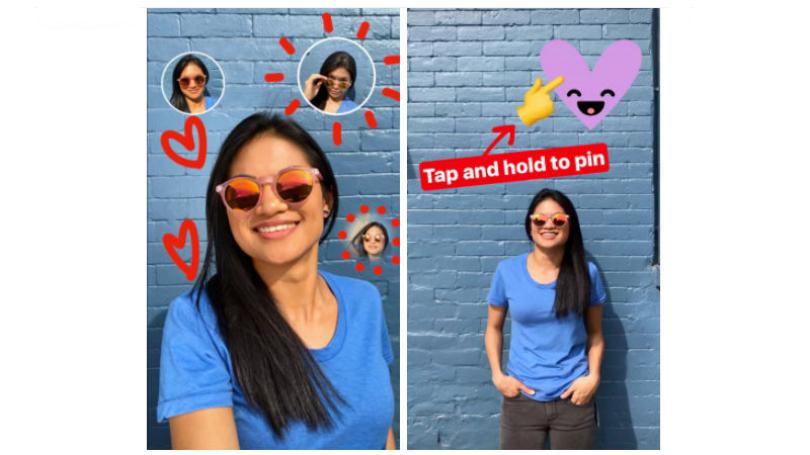




GIPHY App Key not set. Please check settings